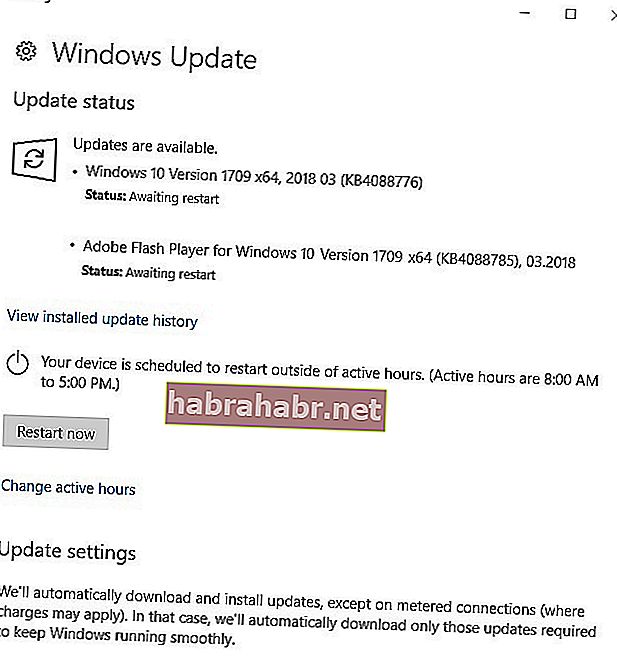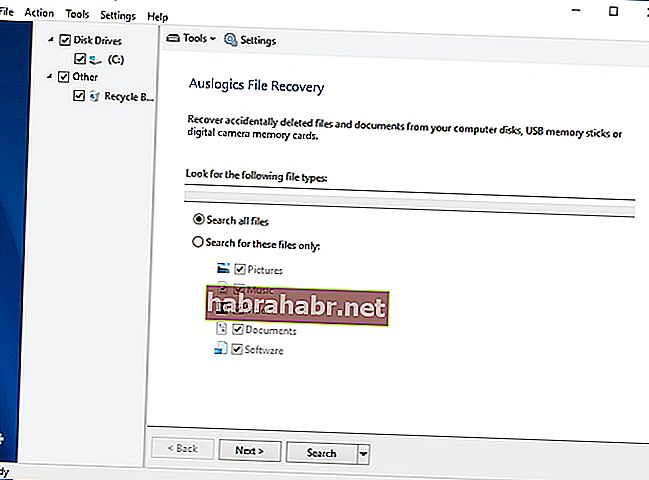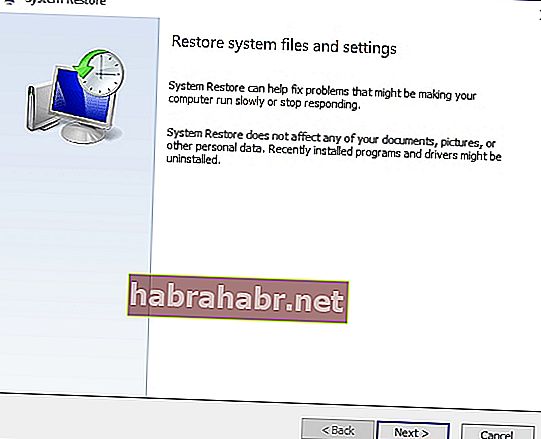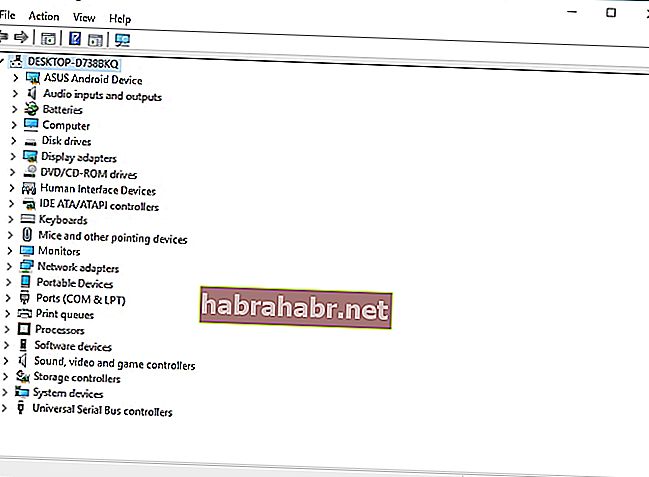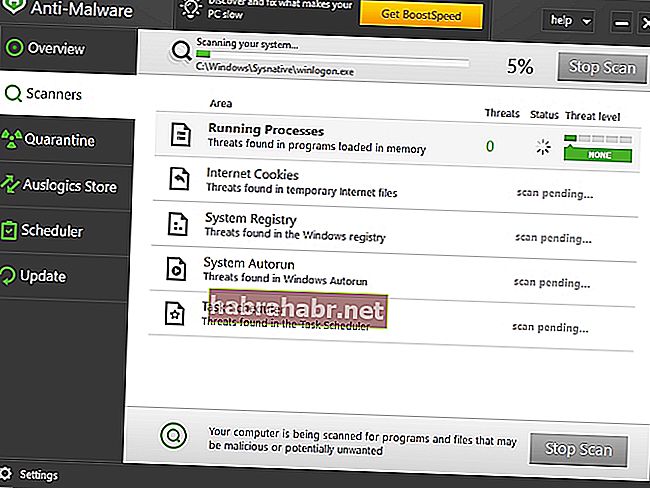- Как исправить ошибки отсутствующих DLL файлов на ПК с Windows 10/8/7
- Исправлена ошибка отсутствия файлов DLL
- Как исправить ошибки отсутствия DLL в Windows 7?
- Что такое файлы DLL?
- Почему появляются ошибки в файлах DLL?
- Как исправить ошибки DLL в Windows 7?
- 1. Перезагрузите компьютер.
- 2. Обновите Windows 7.
- 3. Проверьте свою корзину.
- 4. Восстановите ваши DLL-файлы с помощью специального программного обеспечения.
- 5. Переустановите приложение, в котором возникают проблемы с DLL.
- 6. Выполните восстановление системы.
- 7. Запустите сканирование SFC.
- 8. Обновите драйверы.
- 9. Просканируйте свой компьютер на наличие вредоносных программ.
- 10. Выполните чистую установку системы.
Как исправить ошибки отсутствующих DLL файлов на ПК с Windows 10/8/7
Одна из распространенных ошибок, с которыми сталкиваются пользователи Windows, возникает из-за отсутствующих файлов DLL . Что делать, если вы получили сообщение об ошибке .dll файл отсутствует ? Мы уже рассмотрели, что делать, если отсутствуют следующие DLL-файлы – xlive.dll | MSVCR110.dll | d3compiler_43.dll | LogiLDA.dll | MSVCP140.dll | api-ms-win-crt-runtime-l1-1-0.dll | VCRUNTIME140.dll | xinput1_3.dll или d3dx9_43.dll. Теперь давайте рассмотрим общие шаги, которые вы можете предпринять, если получаете такие сообщения об ошибках.
DLL означает библиотеки динамических ссылок и является внешней частью приложений, работающих в Windows или любых других операционных системах. Большинство приложений не являются завершенными сами по себе и хранят код в разных файлах. Если есть необходимость в коде, соответствующий файл загружается в память и используется. Если ОС или программное обеспечение не может найти соответствующий файл DLL или файл DLL поврежден, вы можете получить сообщение Файл DLL отсутствует .
Исправлена ошибка отсутствия файлов DLL
Если на вашем компьютере с Windows отсутствуют DLL-файлы, лучше всего исправить следующие ошибки:
- Запустите встроенный инструмент проверки системных файлов, чтобы заменить отсутствующие или поврежденные файлы операционной системы.
- Запустите средство DISM, восстановите образ системы Windows и исправьте поврежденное хранилище компонентов Windows.
- Восстановите или переустановите программное обеспечение, если какое-либо приложение выдает эту ошибку
- Скопируйте файл DLL из другой системы и восстановите его на своем компьютере, а затем перерегистрируйте файл DLL.
Давайте рассмотрим их подробнее.
1] Самый безопасный способ исправить отсутствующие или поврежденные ошибки DLL-файла, возникающие в вашей операционной системе Windows, – запустить встроенную проверку системных файлов , которая заменит отсутствующие или поврежденные системные файлы.
Для этого на компьютере с Windows 10 щелкните правой кнопкой мыши кнопку «Пуск», чтобы открыть меню WinX, и нажмите ссылку Командная строка (Администратор) .
Теперь в окне CMD с повышенными правами скопируйте и вставьте следующую команду и нажмите Enter:
Сканирование может занять 10 минут, и после успешного завершения перезагрузите компьютер. Запуск sfc/scannow в безопасном режиме или во время загрузки может дать лучшие результаты.
Эта публикация поможет вам, если вы получили в результате защиты ресурсов Windows обнаруженные поврежденные файлы, но не смогли исправить их сообщение об ошибке во время сканирования.
2] Если проблема решена, отлично! В противном случае вам нужно будет запустить DISM для восстановления образа системы . Снова в окне командной строки с повышенными правами скопируйте и вставьте следующую команду и нажмите Enter:
Это проверяет наличие повреждений в хранилище компонентов Windows и восстанавливает здоровье. Сканирование может занять около 15 минут, и после успешного завершения перезагрузите компьютер.
Этот пост поможет вам в случае сбоя DISM.
СОВЕТ . Если вы считаете, что это слишком много, загрузите, используя наш FixWin, и запустите вышеупомянутый SFC, а DISM сканирует одним нажатием кнопки.
3] Если какое-то установленное программное обеспечение или приложение выдает эту ошибку, все, что вам нужно сделать, это переустановить программное обеспечение . Вы можете удалить приложение, которое выдает ошибку, из панели управления, перезагрузить компьютер, затем перейти на его официальную страницу загрузки и загрузить последний установочный файл. Сделав это, установите программное обеспечение. Установщик разместит все необходимые файлы на вашем компьютере, включая файлы DLL. Если программа предлагает Восстановить программу, вы можете сначала выбрать вариант восстановления установки и посмотреть, поможет ли это.
4] Иногда программному обеспечению, которое предназначалось для запуска в более старой версии Windows, может потребоваться определенная версия файла DLL для запуска. Если вы столкнулись с этой проблемой, попробуйте скопировать этот файл DLL из одной из ваших других систем и заменить его здесь, в соответствующем каталоге, и посмотрите, подходит ли он вам. Возможно, вам придется заново зарегистрировать файл DLL. Иногда разработчики этого программного обеспечения могут предлагать различные версии DLL-файлов на своих сайтах для загрузки – вы можете скачать их.
5] Есть ли какой-нибудь хороший сайт, с которого можно скачать файлы DLL , чтобы восстановить их? Может быть, но я бы не советовал использовать их на самом деле. Причина проста. Если вам нужно заменить или восстановить файлы DLL, вы можете выполнить любое из вышеупомянутых предложений. Это обеспечит получение подлинных файлов из подлинных источников.Более того, большинство DLL-файлов защищены авторскими правами, и я не уверен, что какой-либо веб-сайт загрузки DLL принял разрешения от ОС или разработчиков программного обеспечения для размещения и распространения файлов. И плюс – как бы вы узнали подлинность файла? Так что это вызов, который вы должны будете принять.
Источник
Как исправить ошибки отсутствия DLL в Windows 7?
«По большей части потеря учит нас ценности вещей»
Посмотрим правде в глаза, детали имеют большое значение в любой системе. На самом деле крошечный винтик может слететь с рельсов и привести к самым печальным последствиям. Примером могут служить ошибки DLL в Windows 7: это неприятные проблемы, которые возникают неожиданно и мешают правильному функционированию ваших приложений. Какая досада. В самом деле, вам лучше разобраться с ними без промедления. Просто читайте, чтобы узнать, как это сделать.
Что такое файлы DLL?
Библиотеки динамических ссылок (или DLL) на самом деле являются внешними частями ваших приложений, в которых хранятся важные фрагменты кода. Файлы DLL загружаются в память и используются, когда их содержимое требуется вашим программам.
Почему появляются ошибки в файлах DLL?
Когда файл DLL отсутствует или поврежден, код, который он содержит, становится недоступным для вашей ОС или приложений. Это когда вы получаете пресловутое сообщение «DLL файл отсутствует».
Как исправить ошибки DLL в Windows 7?
Ошибки DLL, какими бы стойкими они ни казались, к счастью, довольно решаемы.
Вот наши 10 лучших советов о том, как исправить отсутствующие файлы DLL в Windows 7:
- Перезагрузите компьютер
- Обновите свою Windows 7
- Изучите свою корзину
- Восстановите ваши DLL-файлы с помощью специального программного обеспечения
- Переустановите приложение, в котором возникают проблемы с DLL.
- Выполните восстановление системы
- Запустите сканирование SFC
- Обновите ваши драйверы
- Просканируйте свой компьютер на наличие вредоносных программ
- Выполните чистую установку системы
Рассмотрим подробнее каждое из решений:
1. Перезагрузите компьютер.
Это первое, что вы должны сделать при устранении проблемы с отсутствующим файлом DLL. Проблема в том, что из-за некоторых ошибок DLL ваш компьютер может перестать отвечать. В такой ситуации вам придется принудительно перезагрузить компьютер.
2. Обновите Windows 7.
Если проблемы с DLL не устранены на вашем компьютере, попробуйте обновить ОС — это может решить проблему.
Вот как это сделать:
- Меню Пуск -> Панель управления -> Система и безопасность
- Центр обновления Windows -> Проверить наличие обновлений
- Вы увидите окно Select Updates to Install -> Нажмите на обновления, которые хотите установить на свой компьютер -> OK -> Установить обновления.
Перезагрузите компьютер и посмотрите, решены ли ваши проблемы.
3. Проверьте свою корзину.
Дело в том, что вы могли случайно удалить некоторые из ваших DLL-файлов. Итак, перейдите в свою корзину и внимательно изучите ее содержимое.
4. Восстановите ваши DLL-файлы с помощью специального программного обеспечения.
Не можете найти ваши DLL-файлы в корзине? Не нужно отчаиваться: их легко восстановить с помощью специального программного обеспечения, например, Auslogics File Recovery.
5. Переустановите приложение, в котором возникают проблемы с DLL.
Если запуск определенного приложения вызывает проблемы с DLL, подумайте о его переустановке, чтобы положить конец этой неприятности.
Просто следуйте инструкциям ниже:
- Пуск -> Панель управления -> Программы -> Удалить программу
- Выберите программу, которую вы хотите удалить, из списка -> Нажмите на нее -> Удалить -> Нажмите Да, если будет предложено подтвердить ваше действие -> Вы получите сообщение о статусе -> Нажмите ОК
Установите программу еще раз и посмотрите, исчезла ли проблема с DLL.
6. Выполните восстановление системы.
Это может показаться невероятным, но для исправления недостающих DLL-файлов в Win 7. потребуется немного времени. К счастью, функция восстановления восстановления системы предоставит вам полную поддержку и настроит вашу ОС на более раннее состояние:
- Пуск -> Введите Восстановление системы в поле поиска -> Восстановление системы
- Восстановите системные файлы и настройки -> Нажмите Далее, чтобы продолжить -> Выберите желаемую точку восстановления из списка
- Нажмите на опцию Сканировать на наличие уязвимых программ, чтобы узнать, какие изменения произойдут с вашими программами и драйверами.
- Затем подтвердите точку восстановления -> Ваш компьютер перезагрузится.
- Процесс восстановления начнется автоматически -> Это может занять некоторое время -> После его завершения проверьте, разрешил ли он ваши проблемы
7. Запустите сканирование SFC.
Раздражение вашей DLL может быть вызвано повреждением или отсутствием системных файлов. Вы должны проверить их без дальнейших промедлений, чтобы вернуть вашу систему в нормальное русло. Для этого мы рекомендуем использовать средство проверки системных файлов.
Вот как это сделать:
- Откройте командную строку с повышенными привилегиями (запустите ее от имени администратора) -> введите sfc / scannow (без кавычек) -> нажмите Enter
- SFC просканирует ваши системные файлы на предмет неисправности и при необходимости исправит их -> Это может занять некоторое время
Если проблемы с DLL сохраняются, выполните следующее исправление.
8. Обновите драйверы.
Устаревшие или неисправные драйверы могли помешать работе и привести к исчезновению ваших DLL-файлов, а это значит, что вам следует как можно скорее исправить проблемы с драйверами.
У вас есть 3 варианта сделать это в Win 7:
Воспользуйтесь диспетчером устройств
Диспетчер устройств — это встроенный инструмент, который может автоматически обновлять драйверы.
Чтобы позволить ему выполнять свою работу, выполните следующие действия:
- Пуск -> Щелкните правой кнопкой мыши Компьютер -> Выберите Управление
- Диспетчер устройств -> Выберите устройство, драйвер которого вы хотите обновить -> Щелкните его правой кнопкой мыши -> Выберите опцию Обновить программное обеспечение драйвера.
Обновите драйверы вручную
Диспетчер устройств не является ни всемогущим, ни безупречным: он может не найти лучшие версии драйверов для вашего оборудования. В таком случае вы можете взять дело в свои руки: поищите в сети последние рекомендуемые производителем драйверы и установите их на свой компьютер.
Используйте специальное программное обеспечение
Достаточно сказать, что обновление драйверов требует много времени и ручной работы. Чтобы сэкономить много усилий, воспользуйтесь специальным инструментом, например, Auslogics Driver Updater одним щелчком мыши, чтобы привести все ваши драйверы в идеальную форму.
9. Просканируйте свой компьютер на наличие вредоносных программ.
Вредоносное ПО никогда не спит: оно могло проникнуть в ваш Win 7 и испортить его — в результате ваши DLL-файлы пропали. Таким образом, вам пора запустить полное сканирование, чтобы обнаружить и прогнать нежелательных гостей.
Вот что можно сделать:
Используйте Защитник Windows
Этот встроенный инструмент Windows предназначен для защиты вашего ПК от вредоносных программ. Так почему бы не использовать его прямо сейчас? Все руки на палубе:
- Пуск -> Введите «Защитник» в поле.
- Выберите Защитник Windows -> Проверка -> Полная проверка.
Используйте свое основное решение безопасности
Если на вашем компьютере установлено надежное стороннее антивирусное решение, вы должны использовать его для сканирования всех укромных уголков вашей системы — имейте в виду, что в наши дни вредоносные программы особенно скрытны.
Используйте специальный инструмент защиты от вредоносных программ
Для нечестивых нет покоя: скорее всего, вашего стороннего антивирусного программного обеспечения недостаточно. Фактически, вам нужен союзник, который будет в курсе последних тенденций и событий в мире вредоносных программ. Auslogics Anti-Malware идеально подходит под это описание: этот инструмент может выследить вредоносных объектов, о которых ваше основное решение безопасности может не знать.
10. Выполните чистую установку системы.
Если ни одно из вышеперечисленных исправлений не помогло вам, вам ничего не остается, как выполнить чистую установку Windows 7. К сожалению, эта процедура сотрет все файлы с вашего жесткого диска, поэтому обязательно сделайте их резервную копию. Для этой цели вы можете использовать интуитивно понятный Auslogics BitReplica, который будет хранить все ваши файлы в облаке, чтобы вы могли легко получить к ним доступ со всех ваших устройств.
Чтобы дать Win 7 новый старт, загрузитесь с установочного носителя, дождитесь загрузки установочных файлов и следуйте инструкциям на экране, чтобы установить ОС с нуля.
Мы надеемся, что ваши DLL-файлы теперь на своем месте.
У вас есть идеи или вопросы по этому поводу?
Источник